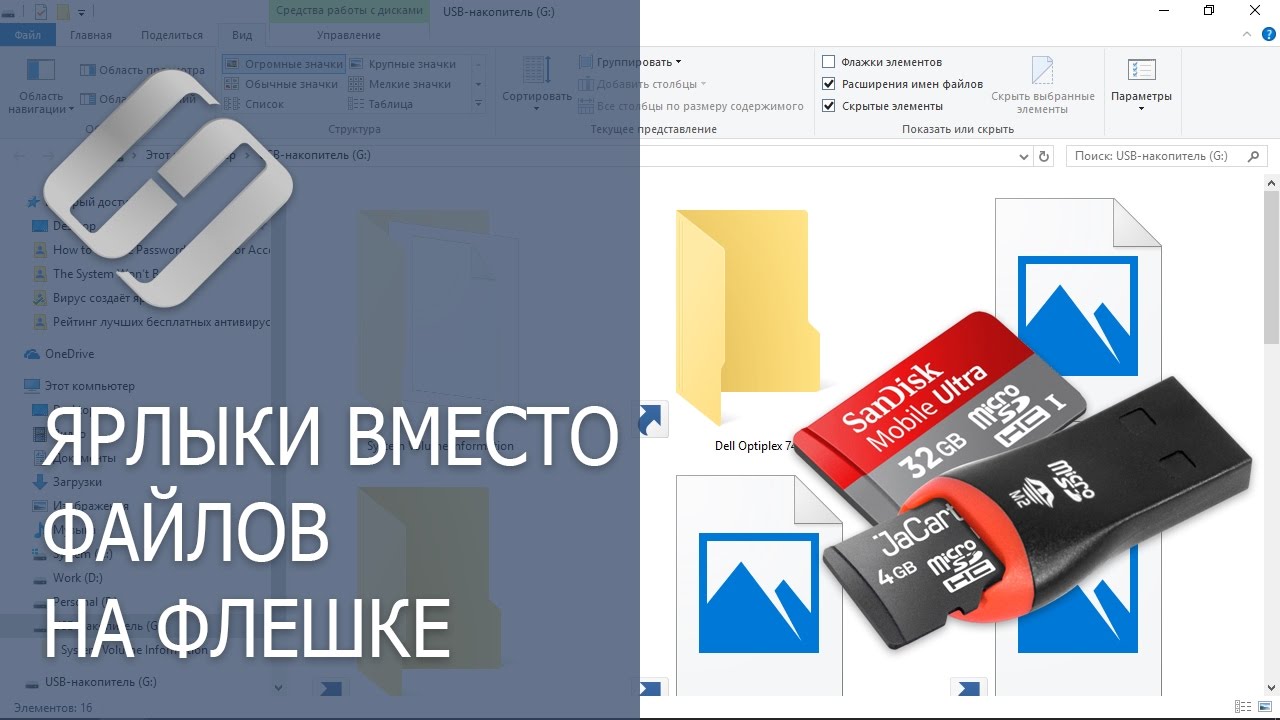Восстановление файлов карты памяти фотоаппарата, телефона, планшета, видеокамеры, регистратора ??⚕️
👍 Смотрите как восстановить файлы с карты памяти фотоаппарата, телефона, планшета, видеокамеры, регистратора. Случайное форматирование карты памяти фото, видео камеры, регистратора или мобильного телефона удалит все сохраненные на ней видео ролики и фотоальбомы. Часто фотографы очищают карту памяти по ошибке во время фотосъёмки с целью освободить место. Заражение вирусом, не правильная работа программ, сбой электропитания – всё это может удалить ваши снимки.
Читайте, восстановление карты памяти после форматирования - https://hetmanrecovery.com/ru/....recover-formatted-me
Если вы столкнулись с подобной проблемой, следуйте нашим инструкциям:
1. Прекратите использовать карту памяти. Дальнейшая фото или видео съемка сделает невозможным процесс восстановления фотографий.
2. Подключите карту памяти к компьютеру или ноутбуку используя Card Reader. В некоторых случаях вы можете использовать фотокамеру, телефон или планшет, подключенный кабелем в качестве устройства для считывания карты. Если карта памяти повреждена и не определяется, обратитесь в сервис по ремонту.
3. Если компьютер «видит» вашу карту, используйте Hetman FAT Recovery. Загрузите программу по ссылке в описании и установите ее.
Итак, давайте рассмотрим подробней, как же восстановить файлы используя программу Hetman FAT Recovery.
Для этого, воссоздадим одну из ситуаций, в результате которой могут быть утеряны важные файлы.
• Вот карта памяти с файлами
• форматируем её
• как мы видим, карта отформатирована, файлы утеряны и теперь нам нужно их восстановить
Итак, как же восстановить файлы, используя программу Hetman FAT Recovery
• запускаем программу
• находим в списке карту памяти и делаем клик по ней левой кнопкой мыши
• Здесь выбираем “полный анализ”, галочки оставляем как есть. “далее”
• Ожидаем пока завершится процесс анализа, это может занять некоторое время
• Готово. Процесс анализа завершен!
• И так. Мы можем выбрать нужные файлы и восстановить их.
• Выделяем и нажимаем “Восстановить”
• Теперь выбираем “сохранение на жесткий диск” и указываем путь, куда будут восстановлены файлы. Нажимаем “Восстановить”, это может занять некоторое время
• Готово
Как вы убедились, программа сделала это достаточно быстро и легко, а от меня потребовалось минимум усилий, благодаря интуитивному интерфейсу программы и удобному мастеру восстановления.
На этом все, спасибо за внимание. Надеюсь данное видео было для вас полезным. Подписывайтесь на канал, ставьте пальцы вверх.
Смотрите другие видео о восстановлении данных: https://www.youtube.com/playli....st?list=PL9532DBD40C
Смотрите другие ролики на тему: #ВосстановлениеУдаленныхФайлов, #ВосстановлениеФайловHDD, #ВосстановлениеФайловКомпьютер, #ВосстановлениеФайловНоутбук, #ВосстановлениеФайловФорматирование, #ПрограммаВосстановлениеФайлов.